さっきの『vvvウィルス』の話の舌の根も乾かぬうちにですが、
ちょっと妙な事態に遭遇したので、その症状と対処方法のご紹介を。
先日の話ですが、
うちのボリューム調整のアイコンにちょっと異常がありました。
こんな感じ。見るからに『音が出せないわよッ!!ヽ(`Д´#)ノ』という感じですが、
不思議と音は出ています。
これは、要はWindowsの音声の出力?を司る
『Audioサービス』が停止しているために起こる症状なのだそう。
その割に音出てたんですけどね……めっちゃヘビメタかけてたんですけどね……(;・∀・)
まぁ音が出ているならばそこまで気にしなくてもいいことなのですが、
なんせバツ印がついていると気持ち悪いもの。
なんとか対処してみることに。
まず、スタートボタンを押して、
検索窓に『サービス』と入力して出てくる『サービス』をクリックします。
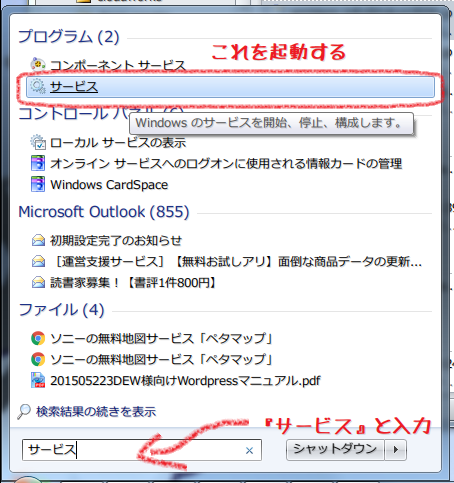
クリックしたら、妙なリストが出てきますので、
そのリストから『Windows Audio』というものを探します。
見つけ出したら、それを右クリックして、プロパティを選択してください。
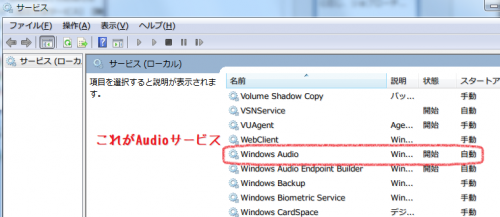
プロパティを表示させたら、『全般』タブを見て、
スタートアップの種類が『自動』になってなかったら『自動』を選択します。
その後、サービスの状態のところにある『開始』ボタンをクリックして、
最後に『OK』をクリックしてください。これで解消されるはずです。
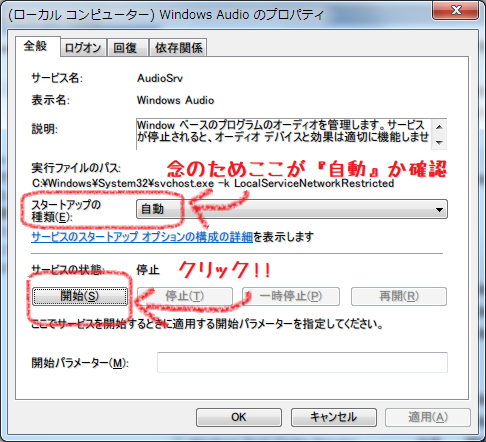
なお、今回のトラブルにあたり、
サービスの状態が以下のようになっていて、『開始』がクリック出来ない場合があります。

うちの状態がまさにこれだったのですが……
もしこの状態だった場合は、一度『停止』をクリックして、
再度『開始』をクリックしてみてください。
その後、『OK』ボタンを押してあげてくださいまし。
そしたら、再度さっきのボリュームのアイコンを見てみまっし。
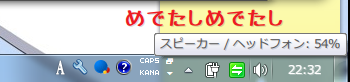
こんな感じで、無事解消されているばずです。安心安心(・∀・)
……しかし、サービスが止まってたのに音が出るってどういう状況なんでしょうか……(;・∀・)

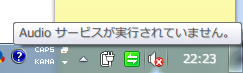



「Windows Audio サービス」が、表示されていない時の対処方法もお願いします。
どもども。コメントありがとうございます。
通知領域にアイコンが表示されてないってことですかね。
OSが何かはよくわからないのですが、例えばWin7であれば、
以下のサイトが参考になるんじゃないかなと思います。
https://www.fmworld.net/cs/azbyclub/qanavi/jsp/qacontents.jsp?PID=9408-2183
開始ボタンを押すと、
「エラー1075 依存関係サービスが存在しないか、または削除の対象としてマークされています」
とででしまいます、どうすればいいでしょうか?
お返事遅くなってすみません。今はもう解決されているでしょうか。
ちょっとググッてみたんですが、お手軽解決法みたいなのは見当たらないですね……
システムの復元や場合によっては再セットアップをやってみたほうがいいかもしれません。
開始ってやつも出ないし、音も出ないのでどうしたらいいですか?
お返事遅くなってすみません。
『開始ってやつが出ない』てのは、ボタンそのものがないんですかね。
その場合ですと、システムの復元や再セットアップをしたほうがいい気がします。